今天就为大家分享一个用Knockout.js制作用数学计算器的教程,Knockout这是一个近来流行的javascript库,在web应用程序中Knockout采用Model-View-View-Model (MVVM)的设计模型。Knockout是一个可扩展的crossbrowser框架,在javascript应用程序开发中是一个新的面貌。其主要的思想是分离逻辑演示,我们创建一个模型后,将其绑定与演示,链接视图和视图模型用于HTML5的数据属性。下面是一个示例 – Knockout.js制作数学计算器
你准备好了吗﹖那我们开始吧!
第一步∶HTML
HTML的演示代码如下:
<script src="js/knockout-2.2.0.js"></script>
<div class="calculator">
<p>Math Calculator</p>
<h3 data-bind="text: commandline"></h3>
<div data-bind="foreach: numbers" class="numbers">
<button data-bind="value: val, text: val, click: $parent.addNumber"></button>
</div>
<div data-bind="foreach: commands" class="commands">
<button data-bind="value: command, text: command, click: $parent.addCommand, disable: $parent.hasNumbers"></button>
</div>
<button data-bind="click: doCalculate" style="width: 330px">=</button>
</div>
<script src="js/main.js"></script>
我们的计算器有十个数字按钮和九个运算命令按钮,我将使用两套按钮和命令(为了生成按钮),而不是我们自己手动输入。现在,我们已经审查并且理解了计算器的模型该怎么运作。
第二步∶JS
js/main.js
var CalculatorModel = function() {
var self = this;
// array of possible commands
self.commands = [
{command: ' + '},
{command: ' - '},
{command: ' * '},
{command: ' / '},
{command: 'sin', action: 'Math.sin(__param__)'},
{command: 'cos', action: 'Math.cos(__param__)'},
{command: 'tan', action: 'Math.tan(__param__)'},
{command: 'ln', action: 'Math.log(__param__)'},
{command: 'log', action: 'Math.log(__param__) / Math.log(10)'},
];
// array of possible numbers
self.numbers = [
{val: 1},
{val: 2},
{val: 3},
{val: 4},
{val: 5},
{val: 6},
{val: 7},
{val: 8},
{val: 9},
{val: 0},
];
// result command line
self.commandline = ko.observable('');
// last used command
self.lastCommand = ko.observable('');
// do we need cleanup?
self.needCleanup = ko.observable(false);
// add a number function
self.addNumber = function(e) {
if (self.needCleanup()) {
self.commandline('');
self.needCleanup(false);
}
// we don't need to add leading zeros
if (this.val == 0 && self.commandline() == '') {
return;
}
self.commandline(self.commandline() + this.val);
};
// add a command function
self.addCommand = function(e) {
if (e.action && self.commandline()) { // in case of commands which don't require a second value - we have to calculate a value
var newCommand = e.action.replace('__param__', self.commandline());
self.commandline(eval(newCommand));
self.needCleanup(true);
}
if (self.lastCommand() == '') { // put a command into command line
if (! e.action) {
self.commandline(self.commandline() + e.command);
}
self.lastCommand(e.command);
}
};
// calculation
self.doCalculate = function(e) {
self.commandline(eval(self.commandline()));
if (self.lastCommand() != '') {
self.lastCommand('');
}
self.needCleanup(true);
};
// disable buttons if we haven't added any numbers yet
self.hasNumbers = ko.computed(function() {
return self.commandline() == '';
}, self);
};
ko.applyBindings(new CalculatorModel());
这是我们的计算器模型,在开始的地方,我定义了两个区块,一个是数字板块,一个是指令板块。里面包含了所有我们所需要用到的数字以及计算命令。众所周知,通常一般的运算(如:加﹑减﹑乘﹑除)都是必须使用两个数字的参与下进行运算操作的,但sin、cos、tan、etc这些特殊的运算操作却只有一个数字参与,所以我们需要把一个真正的JavaScript命令,赋值到一个action的区域。这个计算器的主要思想是做成一个字符串(数字的动作)去判定。当我们需要计算两个数字的总和的时候(例如∶2+3),我们需要将保存 “2+3” 的运算结果,然后在我们点击 “=” 的时候,我们需要刚刚的运算结果显示出来。现在,我们可以使用foreach(在演示区域)来显示所有的按钮(包括数字和命令)。
<div data-bind="foreach: numbers" class="numbers">
<button data-bind="value: val, text: val, click: $parent.addNumber"></button>
</div>
<div data-bind="foreach: commands" class="commands">
<button data-bind="value: command, text: command, click: $parent.addCommand, disable: $parent.hasNumbers"></button>
</div>
正如你看到的 – 我们可以利用我们的模型(DOM模型)来演示变量(偶函数)。例如当我们点击数字按钮 – 用脚本添加数字,又例如当我们点击的命令按钮 – 在脚本中使用这些命令来计算结果。我希望你将能理解其他逻辑中的应用。
第三步∶CSS
最后,下面是计算器的样式∶
css/main.css
.calculator {
/*css3 gradient*/
background: #e2e2e2; /* Old browsers */
background: -moz-linear-gradient(top, #e2e2e2 0%, #dbdbdb 50%, #d1d1d1 51%, #fefefe 100%); /* FF3.6+ */
background: -webkit-gradient(linear, left top, left bottom, color-stop(0%,#e2e2e2), color-stop(50%,#dbdbdb), color-stop(51%,#d1d1d1), color-stop(100%,#fefefe)); /* Chrome,Safari4+ */
background: -webkit-linear-gradient(top, #e2e2e2 0%,#dbdbdb 50%,#d1d1d1 51%,#fefefe 100%); /* Chrome10+,Safari5.1+ */
background: -o-linear-gradient(top, #e2e2e2 0%,#dbdbdb 50%,#d1d1d1 51%,#fefefe 100%); /* Opera 11.10+ */
background: -ms-linear-gradient(top, #e2e2e2 0%,#dbdbdb 50%,#d1d1d1 51%,#fefefe 100%); /* IE10+ */
background: linear-gradient(to bottom, #e2e2e2 0%,#dbdbdb 50%,#d1d1d1 51%,#fefefe 100%); /* W3C */
filter: progid:DXImageTransform.Microsoft.gradient( startColorstr='#e2e2e2', endColorstr='#fefefe',GradientType=0 ); /* IE6-9 */
display: block;
margin: 20px auto 0;
padding: 20px;
position: relative;
width: 340px;
/*css3 border radius*/
border-radius: 5px;
-webkit-border-radius: 5px;
-moz-border-radius: 5px;
/*css3 shadow*/
-webkit-box-shadow: 7px 7px 5px rgba(50, 50, 50, 0.75);
-moz-box-shadow: 7px 7px 5px rgba(50, 50, 50, 0.75);
box-shadow: 7px 7px 5px rgba(50, 50, 50, 0.75);
}
.calculator button {
background-color: #eeeeee;
background-image: -webkit-gradient(linear, left top, left bottom, color-stop(0%, #eeeeee), color-stop(100%, #cccccc));
background-image: -webkit-linear-gradient(top, #eeeeee, #cccccc);
background-image: -moz-linear-gradient(top, #eeeeee, #cccccc);
background-image: -ms-linear-gradient(top, #eeeeee, #cccccc);
background-image: -o-linear-gradient(top, #eeeeee, #cccccc);
background-image: linear-gradient(top, #eeeeee, #cccccc);
border: 1px solid #ccc;
border-bottom: 1px solid #bbb;
border-radius: 3px;
-webkit-border-radius: 3px;
-moz-border-radius: 3px;
color: #333;
font: bold 11px/1 "Lucida Grande", "Lucida Sans Unicode", "Lucida Sans", Geneva, Verdana, sans-serif;
margin: 5px;
padding: 8px 0;
text-align: center;
text-shadow: 0 1px 0 #eee;
width: 100px;
}
.calculator button:hover {
background-color: #dddddd;
background-image: -webkit-gradient(linear, left top, left bottom, color-stop(0%, #dddddd), color-stop(100%, #bbbbbb));
background-image: -webkit-linear-gradient(top, #dddddd, #bbbbbb);
background-image: -moz-linear-gradient(top, #dddddd, #bbbbbb);
background-image: -ms-linear-gradient(top, #dddddd, #bbbbbb);
background-image: -o-linear-gradient(top, #dddddd, #bbbbbb);
background-image: linear-gradient(top, #dddddd, #bbbbbb);
border: 1px solid #bbb;
border-bottom: 1px solid #999;
cursor: pointer;
text-shadow: 0 1px 0 #ddd;
}
.calculator button:active {
border: 1px solid #aaa;
border-bottom: 1px solid #888;
-webkit-box-shadow: inset 0 0 5px 2px #aaaaaa, 0 1px 0 0 #eeeeee;
box-shadow: inset 0 0 5px 2px #aaaaaa, 0 1px 0 0 #eeeeee;
}
.calculator p {
margin-bottom: 15px;
text-align: center;
}
.calculator h3 {
background-color: rgba(255, 255, 255, 0.4);
height: 23px;
margin-bottom: 10px;
padding: 8px;
text-align: right;
}
.calculator div {
background-color: rgba(255, 255, 255, 0.4);
margin-bottom: 10px;
/*css3 border radius*/
border-radius: 5px;
-webkit-border-radius: 5px;
-moz-border-radius: 5px;
}
结论
这就是我们刚刚完成的数学计算器。如果你有需要,可以进行扩展,可以自定义添加一些命令按钮,相信你很容易的就可以掌握。希望大家喜欢,good luck!
译文:Script Tutorials

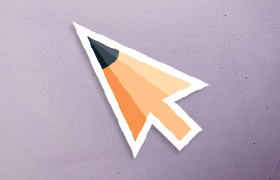
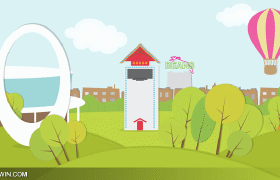
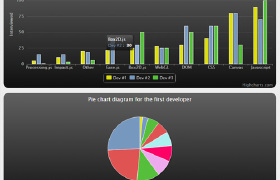
栗子的布局乱了,怎么不支持小数
真的唉!这么短的时候PR居然达3,站长分享一下经验吧!
其实我也没有什么经验,按照规范专心做好网站每一步,分享高质量的内容给大家,这就是我目前所做的,呵呵,以后一起加油